
Tämä ohjelmisto pitää ajurit käynnissä ja pitää sinut turvassa tavallisista tietokonevirheistä ja laitteistovikoista. Tarkista kaikki ohjaimesi nyt kolmessa helpossa vaiheessa:
- Lataa DriverFix (vahvistettu lataustiedosto).
- Klikkaus Aloita skannaus löytää kaikki ongelmalliset kuljettajat.
- Klikkaus Päivitä ohjaimet uusien versioiden saamiseksi ja järjestelmän toimintahäiriöiden välttämiseksi.
- DriverFix on ladannut 0 lukijoita tässä kuussa.
Toinen WindowsReportin pikaopas on täällä - tällä kertaa kerromme sinulle, kuinka voit nopeasti ja helposti kirjoittaa tai vaihda Windows 10, 8.1 -tuoteavain, jos tarvitset tällaista toimenpidettä. Lue lisää alla.
Jotkut teistä saattavat tuntea, että ainoa hetki, jolloin tarvitsette omaa Windows 10, 8 -tuoteavain on vain itse asennuksen aikana. Sinun on kuitenkin pidettävä se aina käden ulottuvilla, koska saatat tarvita sitä uudelleenasennusta varten tai aina, kun se voi vaikuttaa tunnistetietoihin, kuten joidenkin
- LUE MYÖS: Virheen 25004 korjaaminen: Tuoteavainta ei voi käyttää tässä koneessa
Sinun on suoritettava samat vaiheet, kun etsit pääsyä PC-tiedot, nimeä tietokone uudelleen tai liittyä verkkotunnukseen. Joten voit lukea nuo artikkelit tai seurata yksinkertaista ohjetta alhaalta päästäksesi asetussivulle, jota sinun on käytettävä.
Kuinka annan uuden Windows 10, 8.1 -tuoteavaimen?
Vaihda Windows 8.1 -tuoteavain
1. Ensinnäkin, sinun on avattava Charms-baari pyyhkäisemällä oikeaan yläkulmaan tai painamalla Windows-logo + W
2. Sitten sinun on valittava hakupainike ja kirjoitettava sinne ‘PC-asetukset‘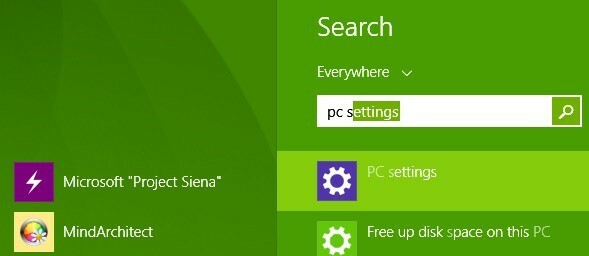
3. Sieltä sinun on nyt valittava ”PC ja laitteet’Alaosio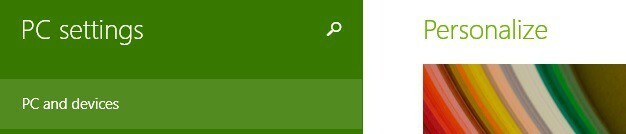
4. Valitse ”PC and Devices” -valikosta PC-tiedot -osiossa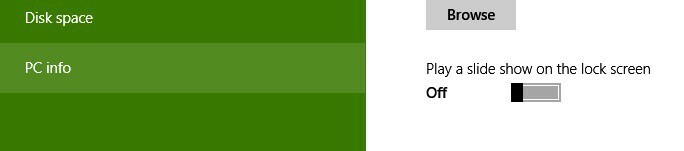
5. Syötä tai vaihda tuoteavain täällä, ja ole varovainen, että viivat lisätään automaattisesti. Löydät Windows 8.1: n tuotetunnuksen joko DVD: ltä tai sähköpostista, joka vahvistaa ostoksesi.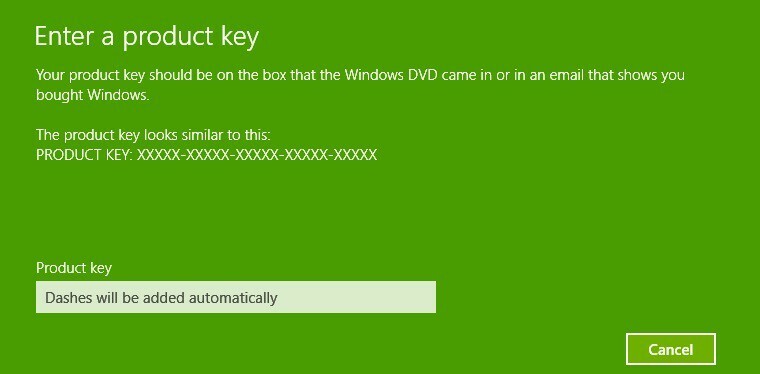
Vaihda Windows 10 -tuoteavain
Seuraavat vaiheet Windows 10: ssä ovat hieman erilaiset:
- Valitse Asetukset> Päivitys ja suojaus> Aktivointi
- Etsi vaihtoehto Vaihda tuoteavain.
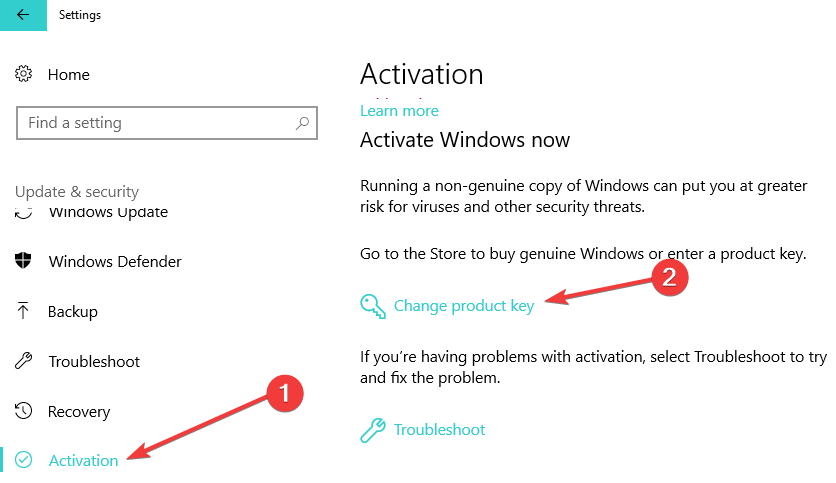
Voit joko mennä Microsoft Storeen ja ostaa aidon avaimen tai käyttää jo omistamaasi avainta.
Nopea muistutus: jos sinulla ei ole aitoa Windows-käyttöjärjestelmäversiota, tämä saattaa laukaista monia teknisiä ongelmia laitteellasi. Turvallisin ratkaisu niiden välttämiseksi on asentaa aito Windows 10 -versio.
Se oli todella helppoa, eikö olekin? Nyt kun olet vaihtanut tuoteavaimesi, näet mikä on käyttämäsi Windows-versio ja onko se aktivoitu vai ei.
Saat lisätietoja Windows-avaimesta tutustumalla alla oleviin oppaisiin:
- Korjaus: Tätä tuoteavainta ei voida käyttää Windowsin vähittäiskaupan asentamiseen
- Kuinka saada halpa Windows-tuoteavain
- Kuinka löytää Windows-tuoteavain
- Täysi korjaus: Windows 10: n aktivointiavain ei toimi
![Päällekkäisten tiedostojen poistaminen Windows 10: ssä [vaihe vaiheelta]](/f/2ccf280763e4dc67c13ce12a7a988907.jpg?width=300&height=460)
![Windows 10: n siirtäminen ulkoiselle kiintolevylle [TÄYDELLINEN OPAS]](/f/0ac83b35e30734b05128893ef96da166.jpg?width=300&height=460)
